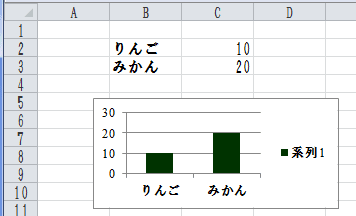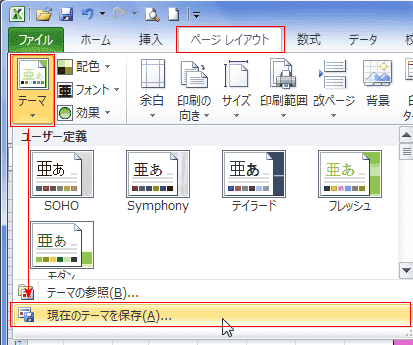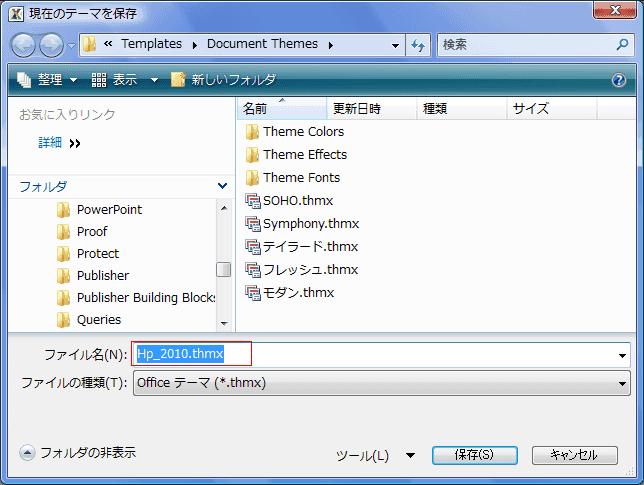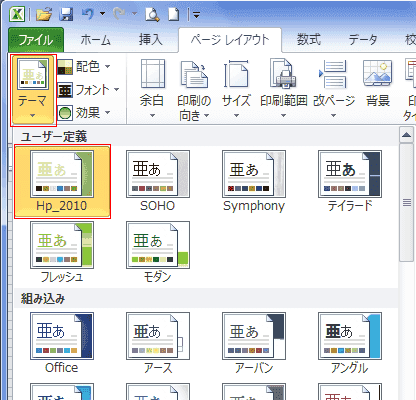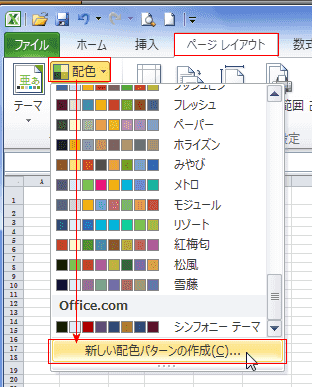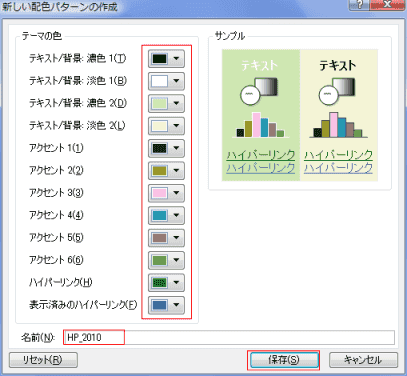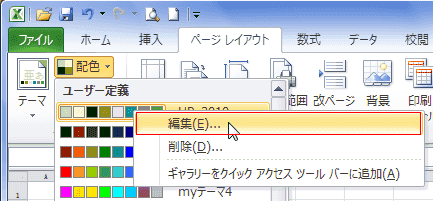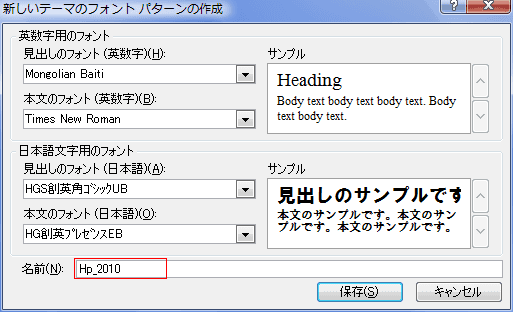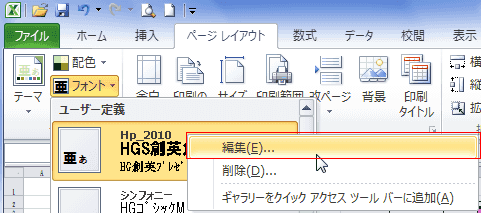-
よねさんのExcelとWordの使い方 »
-
エクセル2010基本講座:目次 »
-
テーマ・スタイル »
-
独自のテーマを作成する
- テーマは配色とフォントと効果のセットです。
- 登録したい独自のテーマとする「配色」と「フォント」と「効果」をシートに設定します。
- 独自のテーマの色やフォントの作成方法は次項で説明しています。
- 簡単な表やグラフを作成して、テーマとして登録したいたい「配色」と「フォント」と「効果」を設定します。
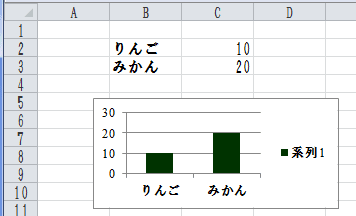
- [ページレイアウト]タブの[テーマ]グループにある[テーマ]→[現在のテーマを保存]を実行します。
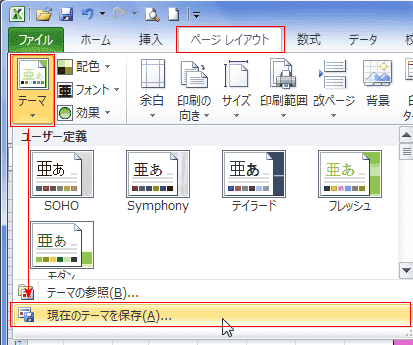
- ファイル名に登録したいテーマ名を入力し、[保存]ボタンをクリックして保存します。
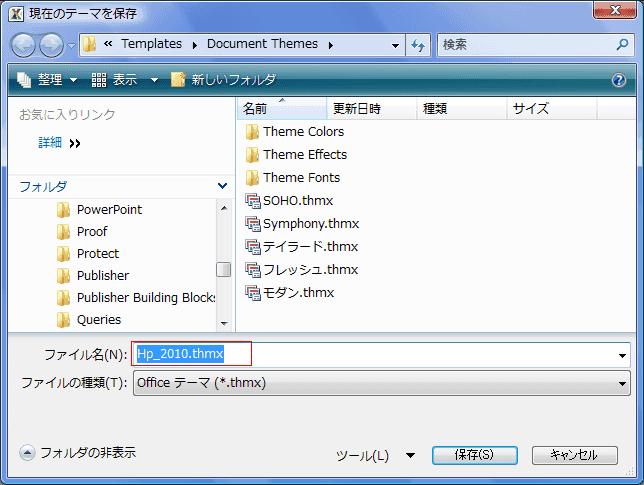
- [テーマ]のユーザー定義に登録されました。
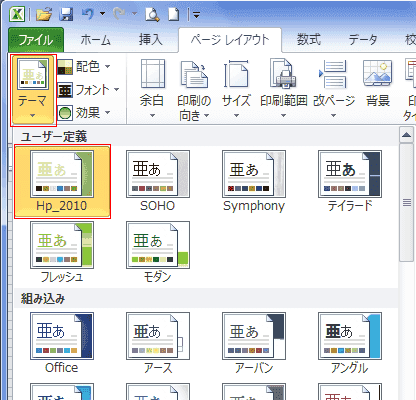
- 不要になったテーマを削除したい
- 削除したいテーマを右クリックして[削除]を実行します。

-
独自のテーマの色を作成する
- [ページレイアウト]タブの[テーマ]グループにある[配色]→[新しい配色パターンの作成]を実行します。
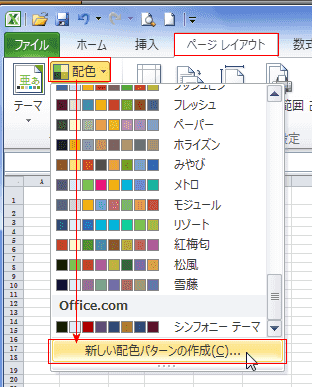
- [新しい配色パターンの作成]ダイアログボックスに表示されている配色を変更します。
名前に登録する名前を入力して[保存]ボタンをクリックします。
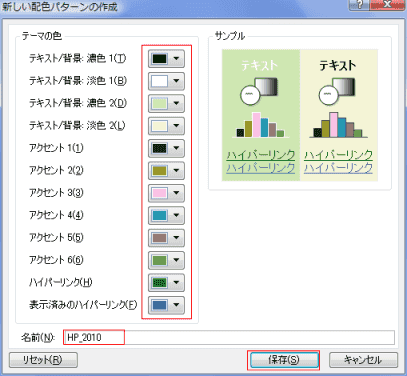
- [配色]のユーザー定義に登録されました。

-
独自のテーマの色を編集する
- [配色]のユーザー定義に登録されているテーマの色を右クリックし、[編集]を実行します。
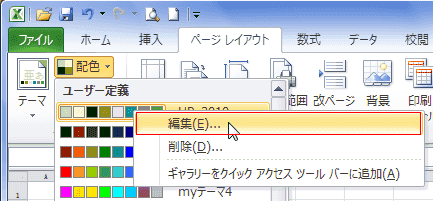
- [テーマの色の編集]ダイアログが表示され、編集が可能になります。

-
独自のテーマのフォントを作成する
- [ページレイアウト]タブの[テーマ]グループにある[フォント]→[新しいテーマのフォントパターンの作成]を実行します。

- [新しいテーマのフォントパターンの作成]ダイアログで各フォントを設定し、名前に入力して保存します。
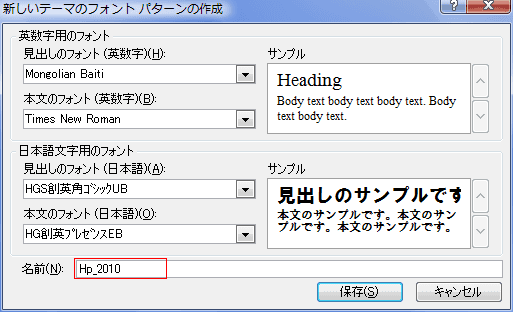
- [フォント]のユーザー定義に登録されました。

-
独自のテーマのフォントを編集する
- [フォント]のユーザー定義に登録されているテーマのフォントを右クリックし、[編集]を実行します。
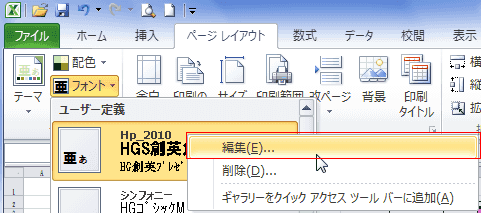
- テーマのフォントの編集 ダイアログで編集します。

よねさんのExcelとWordの使い方|エクセル2010基本講座:目次|テーマ・スタイル|独自のテーマを作成する